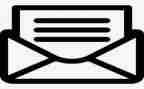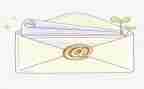设计与时俱进的教案内容,能够让学生保持对新知识的渴求,有了教案能够帮助教师更好地理解学生的需求与兴趣,好美篇小编今天就为您带来了六年级信息与技术教案5篇,相信一定会对你有所帮助。

六年级信息与技术教案篇1
1、启动后的屏幕窗口如图1所示:
2.讲解并演示画图软件的窗口组成:
(1)标题栏:它包含了画笔的标题和图画的命名。
(2)菜单栏:有六个下拉式菜单。
(3)工具箱:有许多绘图工具,绘画时任选一项工具。
(4)线宽框:改变每个工具的线条宽度。
(5)调色板:左面是绘画时的前景色和背景色的显示框,右边有28种颜色供选择。
(6)滚动条:上、下、左、右移动绘图区域。
(7)绘图区:在该区作图、绘画。
3.讲解绘画工具的选择和应用:(边讲解边演示)
(1)剪切工具:裁剪工具:它可以定义形状自由的剪切块。
(2)选定工具:它可以定义一个矩形剪切块。
(3)橡皮:可以擦除图面中不想要的部分。
(4)涂色工具:用前景色对封闭区填充。
(5)取色工具:它是用一个图形的颜色填另外的封闭图形区域。
(6)铅笔:可以在绘图区内任意画线,
(7)刷子:与铅笔工具相似,只是刷子工具状态有12种,使绘图更为丰富。
(8)喷枪:该工具与前两种工具的功能类似,它们留下的痕迹的不同是由鼠标的拖动速度决定的,速度越们慢,斑点越密。
(9)文字:利用文字工具可以在图画上写字。
(10)直线:利用它可以画直线、水平线、垂直线。
(11)曲线:利用它可以画单弯头曲线、双弯头曲线。
(12)矩形:可以画空心方框或空心矩形。
(13)多边形:可以画一些多边形图形。
(14)椭圆:可以画一些垂直或水平的椭圆环。
(15)圆角矩形:可以画一些圆角方框。
4.实例:“画小鸡”画鸡身(课件、范图演示)画鸡头画鸡眼讲解并演示作画步骤:画鸡脚画鸡嘴
涂颜色
图2 5.作品存盘退出:(讲解并演示)
讲解:选择文件\菜单下的保存\命令,将所绘制的图画保存磁盘上。
退出画图程序:a.单击画图窗口右侧的关闭按钮;b.单击菜单中“文件”选项中的.退出命令;屏幕弹出对话框如图3所示;
图3
c.单击【是(y)选项,保存当前窗口中的图形并退出画图程序;
d.单击【否(n)选项,不保存图形,退出画图程序;
e.单击【取消选项,取消退出操作,继续使用画图程序。
6.练习:选择文件\菜单下的新建\命令,打开一个空白的绘图窗口,绘制小鸡觅食的简笔画。如图4:
图4
全课总结(略)
?教后记〕
第9课画线
1、掌握画线的工具,让学生能运用画线工具作简单的图形2、学会选择及改变线宽。
教学目的和要求
教学重点:曲线画图工具的使用方法。教学难点:能用鼠标器进行熟练地画图方法教学准备:计算机、网络及辅助教学软件。教学过程
一、新课导入引入画线的常用工具如果要画线,可以用使用工具箱中的(直线)
(曲线)等绘图工具。
(铅笔)、
二、新课教学
1、教学
画直线和任意曲线
(1)教学画直线
下图是一条直线,若要在屏幕上画出来。我们可以单击
工具。这时指针变
成“+”形状。然后在画图区选择一点。按下左键,这一点就是直线的起始点,再拖动至另一点。放开左键,这一点就是直线的终点。于是一条直线就画出来了。
-------------------------用
画直线(2)教学画曲线
下图是一条曲线,这条曲线是用工具箱中的
画出来的。这种画曲线的方法
是:单击工具箱中的,然后在画图区选择一点并按下左键,作为曲线的起点再
拖动到一点,放开左键,一条曲线就画出来了。由于用画出来的是用意曲线,
再加上拖动时又不易控制曲线的形状,因此,画图时较少使用它。
用
画任意曲线。(3)、教学
画曲线
单击后先在画图区内按下照画直线的方法画出一条直线,然后,将指针指
向直线的某一位置,再拖动直线,使直线弯曲,调整曲线的形状,直到满意为上止。
2、教师示范画线,利用工具箱中的画线工具画出下面的图形。
(1)在选用直线工具和曲线工具时,工具箱底部的工具状态选择器中
出现了如上图所示的几条粗细不同的线条,供我们选择。
(2)请你分别选择工具箱状态选择器中粗细不同的线条,在计算机上画出直线或曲线。并想一想,这些线条有什么作用?
3、练一练,用工具画出下面的图形。
全课总结
这节课我们学习了什么内容?你学会什么?
?教后记〕
第10课画方形和圆形图形
教学目的和要求
1、习圆、矩形、圆角矩形、多边形工具的使用方法。
2、让学生能运用画图工具作简单的规则图形。教学重点:进一步认识“圆”、“矩形”、“圆角矩形”“多边形”等画图工具教学难点: “圆”、“矩形”、“圆角矩形”“多边形”等画图工具的使用方法。教学准备:。计算机、网络及辅助教学软件教学过程
一、复习
提问:工具箱中的工具名称
教师指工具,学生口答二、新课导入1、出示图例:
师:请同学们看屏幕上有些什么简单的图形?如果老师将这些图形移动一下,就拼成了一个什么图形?
出示:其实许多规则的图形
都是由正方形、长方形、多边形、圆形、椭圆形等基本图形构成的。同学想和老师一起用这些简单的图形去画出漂亮的图形吗?
搜索更多关于:的文档
六年级信息与技术教案篇2
教学目标:
1.初步了解因特网的组成。
2.能启动、退出网络浏览器。
3.掌握进入目的网页的两种方法,①在地址栏中输入网址;②通过链接。
4.了解网站的概念。
课时安排:
1课时
课前准备:
1.安装好网络协议及浏览器,使每台计算机都能顺利地浏览网页。
2.下载“中国科普博览”网站(至少三层网页)。
教学重点:
进入目的网页的两种方法。
教学难点:
1.因特网的组成。
2.通过输入网址进入指定网页。
教学建议
1.因特网的应用和组成,是个比较抽象的概念,比较难以理解,对学生要求不宜过高。只要在原来局域网的基础上扩充到全世界范围就行了,对于因特网的应用,可以结合第4册的第1课中“电脑的发展”部分引导。
2.由于这是第一次让学生接触因特网,在讲了两种进入网页的方法后,要让学生多练习。
3.对于通过“链接”进入网页,教材中的例子都是在同一个网站中浏览,但在练习中提供了从一个网站链接到另一网站的例子。
4.在本课中,网页的返回和转移,使用返回链接或其他网页的链接,而不用〖前进〗、〖后退〗按钮。
5.教学中要具体提出两种浏览指定网页的方法。
6.考虑到学校里一般不会让每位学生直接拨号上网,并且拨号前的网络设置也较复杂。但家庭里上网还是以拨号上网的居多,因此这部分内容还是要让学生有所了解,只是难度不能太大。教材中将拨号上网作为阅读材料来处理,由教师根据课时和学生实际情况,安排课堂讲解或学生自己学习。这里,不要求学生进行网络安装和设置(如tcp/ip协议、拨号网络等),主要了解拨号准备、拨号过程和信号灯的使用。
六年级信息与技术教案篇3
教学目标
1、了解“过程”的概念,“过程”的格式及命名。
2、学会“过程”的编写、调用、保存、打开、执行和管理。
3、掌握椭圆命令stampoval 的格式及应用。
教学重、难点
1、学会“过程”的编写、调用、保存、打开、执行和管理。
2、掌握椭圆命令stampoval 的格式及应用。
教学方法:
教学法、演示法、练习法、讨论法
教具、学具:
电脑、演示图案
教学过程:
一、谈话导入
前面我们学习了不少画法,也创作出了很多美丽的图形,同学们也根据自已掌握的技巧进行设计画图,而且越来越熟练了。
同学们知道雪花吗?有谁来说一说?知道它的形状是什么样的呢?
今天,我们就要充分发挥我们的潜能,通过学习,画出美丽的雪花图形来。
二、新课
1、展示“雪花”演示图,让同学们欣赏。
2、学习熟语“过程”
什么是过程?
pc logo 将完成一个任务的所有命令集中在一起,并取个名字保存起来,这就是一个“过程”。
过程的特点:
过程编好后可以随时进行调用和修改,十分方便。
过程的格式:
to 过程名
过程内容
end
说明:
(1)过程名可以是英文字母和数字的组合,也可以是汉字,但不能和pc logo的命令相同,也不能含有+、-、*、/等运算符和空格,最好是有意义并容易记忆的名字。
(2)过程内容由完成某一任务的一系列命令组成。
例:
画雪花一个花瓣的过程:
to huaban
repeat 3 [lt 45 fd 8 bk 8 rt 90 fd 8 bk 8 lt 45 fd 8 ]
pu fd 4 pd stampoval 4 4 pu bk 28 pd
end
说明:
(1)编写过程要在编辑窗口中编写。过程编写完毕后按f2键,编辑窗口会自动最小化,同时在命令窗口中出现“feixuetu定义成功!”,说明feixuetu定义成功。只要在命令窗口输入feixuetu定义成功后回车,该过程便执行。
(2)一个不要过程的雪花程序:
repeat 6 [repeat 3 [lt 45 fd 8 bk 8 rt 90 fd 8 bk 8 lt 45 fd 8 ]pu fd 4 pd stampoval 4 4 pu bk 28 pd rt 60] rt 60
3、编写过程
(1)单击工具栏上的“编辑”按钮。
(2)在命令窗口输入edit命令打开编辑窗口。
说明:
可以在里面进行多个过程的编写、修改、阅读和保存。
4、过程的调用
过程编写好后,在其他过程或命令窗口中想要执行该过程中的命令时,只要输入过程名就行了,这就叫过程的调用。
例:雪花的编写过程
to huaban
repeat 3 [lt 45 fd 8 bk 8 rt 90 fd 8 bk 8 lt 45 fd 8 ]
pu fd 4 pd stampoval 4 4 pu bk 28 pd
end
to hua
setpc 9
repeat 6 [huaban rt 60 ]
end
to feixuetu
cs pu bk 50 pd
repeat 6 [pu fd 110 pd hua rt 60]
end
说明:
(1)过程编写完后,按f2键后在命令窗口中出现的内容:
huaban 定义成功!
hua 定义成功!
feixuetu 定义成功!
(2)输入feixuetu后再按回车键。
说明:
(1)过程hua调用了过程huaban(每朵雪花有6个花瓣);
(2)过程feixuetu又调用了过程hua(整个飞雪图中包含6朵雪花)。
5、过程的保存与打??
过程编写完毕后,为了便于以后使用和修改,我们需要把它保存在电脑的硬盘中。
保存过程:
单击工具栏上的“保存”按钮或选择“文件”菜单中的“保存”命令,弹出“保存pc logo”对话框。
(1)指定保存文件的驱动器和文件夹。
(2)输入文件名(可以是汉字,可以是英文,为了方便以后使用,建议多用汉字命名。),再按“确定”即可保存。
(3)在关闭或退出系统后,注意保存提示,可根据自已的需要按提示进行操作。
(4)以后要在pc logo 中打开所保存的文件时,可点击工具栏中“文件”下的“打开”按钮,就会弹出一个对话框,选择你要打开的过程,点击一下,按“确定”按钮就可以打开以前保存的过程了。
(5)过程打开后,需要再调试才能显示效果。
6、过程的执行
这一步前面已经涉及到了,只作简单的总结即可。
三、学生练习
1、分组练习
学生按所教的过程分组完成。
2、独立完成
在分组完成的基础上,独立完成本节课所学的过程。
四、作业
有余力的学生可以完成教材35页的“创作天地”中的图案。
附参考过程:
第一图:
(1)一块地板图案
to hua
repeat 4 [ repeat 6 [ fd 20 rt 60 ] rt 60 pu fd 10 pd fill bk 10 lt 60 fd 20 lt 90 ]
end
(2)连在一起的四块地板
to diban
cs setpc 9
repeat 4 [ hua rt 90 pu fd 71 pd ]
end
第二图:
(1)一块地板的图案
to hua
setpc 13
repeat 8 [ repeat 6 [ fd 10 rt 45 ] rt 45 ]
rt 45 pu fd 24 lt 45
repeat 8 [ pu fd 15 pd fill bk 15 rt 45 ]
lt 135 pu fd 24 rt 135
end
(2)四块地板连在一起的图案
to diban
cs pu bk 100 pd
repeat 2 [ hua pu fd 50 pd ]
pu home bk 100 rt 90 fd 50 lt 90 pd
repeat 2 [ hua pu fd 50 pd ]
end
(3)连在一起的多块地板的图案
to diban
cs pu bk 100 pd
repeat 4 [ hua pu fd 45 pd ]
pu home bk 100 rt 90 fd 45 lt 90 pd
repeat 4 [ hua pu fd 45 pd ]
pu home bk 100 rt 90 fd 90 lt 90 pd
repeat 4 [ hua pu fd 45 pd ]
pu home bk 100 rt 90 fd 135 lt 90 pd
repeat 4 [ hua pu fd 45 pd]
end
第三图:
(1)菱形
to lx
repeat 2 [ fd 30 rt 60 fd 30 rt 120 ]
rt 30 pu fd 9 pd fill bk 9 lt 30
end
(2)四 菱 花
to hua
lt 30
repeat 4 [ lx rt 90 ]
end
(3)由四菱花组成的地板图案
to diban
cs setpc 10 pu fd 60 pd
repeat 4 [ hua rt 120 pu fd 104 pd ]
end
教学反思
本课的内容相对比较复杂,从教学的`进度来看,一节课的时间不可能完成任务。所以采取了机动一课时的时间来完成。第一节课让学生熟悉一个简单的命令,并掌握命令的格式,作一个简单的图案。目的是让学生的思维清楚,设计的脉络清晰。第二节课采取整合的方式进行,备课中没有说明第几课时,是因为要结合学生学习的情况来机动。在第二节课,主要是引导学生熟练掌握整体的作图过程的编写调试,调试中有不能达到效果的时候,要进行检验。有时间还可以引导学生完成教材35页的作业。在这部分内容的教学中,中间有很多过程就是教师也要细心掌握才能准确调试出来。所以在辅导学生编写时,一定要避免几个问题:一是教师在演示里尽量少出错,以免误导学生;二是不要急于求成,要细心,一步一步的输入完毕后再输入下一步;三是采取合作完成的方式,一个学生念过程,一个学生输入,一个学生边听边核对,这样既减少学生在输入时出错,也可以减少时间。让学生在短时间内调试出正确的结果,有成就感。
六年级信息与技术教案篇4
课题
第二单元络技术应用初步第一课:生活中的信息络
教学目标知识目标了解人类的信息络和络的构成要素;了解因特的基础知识。
能力目标掌握基本的`因特应用技能。
情感目标体验因特给生活和学习带来的巨大变革,增强信息利用和创新意识。建立负责任地使用因特的道德意识和法制观念。
教学重点
教学难点信息络的含义与络构成要素
教学准备连接外,调试凌波电子教室
教学过程
一、情境创设 激发兴趣
学习阅读与思考,初步通过状棋盘感知“络”的含义
二、自主探究 交流分享
自学课本p26-28
探究
(一)生活中的信息络
邮政络
电话络
广播电视络
计算机络
(二)络的组成要素
节点
线路和设备
协议
资源
(三)络的类型
1、按结构分
2、按覆盖的地域分
三、合作学习 释疑解难
1、你认为计算机络能完全取代其他信息络吗?
2、如果整个校园电脑都无法上了,考虑一下是络哪个地方出现了问题。
四、实践创作 展示
1、在书写信封时,中文书写格式和英文书写格式有什么不同?
2、探索校园的信息系统。
梳理 拓展延伸
这节课你掌握了哪些本领?
六年级信息与技术教案篇5
教学目标:
1.知识目标
学会根据需要,对声音、图像和视频素材进行简单处理。
2.能力目标
让学生学会声音素材的加工、图片素材的加工、视频素材的加工等方法,通过学生的操作和协作探讨,培养学生的获取信息、处理信息的能力;通过知识的再现培养学生的创新能力和创新意识。
3.情感目标
通过作品展示和评价,让学生体验成功的喜悦,激发学生的创造热情;通过小组的协作,培养学生的合作精神和集体主义精神。
教学重点:声音素材的加工;图片素材的加工;视频素材的加工。
教学难点:声音素材的加工;图片素材的加工;视频素材的加工。
教学方法:情景导入法、任务驱动法。
所用课时:2课时。
教学过程:
一、创设教学情景,激发学生学习兴趣
在上节课,我们已经学习了如何建立了多媒体宝库,但是在很多情况下,我们采集到的多媒体素材就像一个未经加工的原材料,需要根据实际的需要进行加工。下面我们学习一些简单的多媒体素材加工方法。首先请大家听听上节课我们用“录音机”制作的“静夜思”声音素材。
广播声音:播放自己录制的“静夜思”。
师:细心的同学可能会发现,在我们录制的声音素材中,前后都有一段不必要的杂音,我们首先来看看如何去掉这些杂音。
投影广播任务:运用我们上节课所学的知识,四人为一小组摸索去掉“静夜思”前后的杂音。看哪一组最先找到声音素材加工的办法。
学生练习,教师巡视时加以指导。
大部分同学完成后,教师总结操作方法并演示操作过程:
步骤1:运行“录音机”程序,打开我们已经录制好的声音文件,播放该文件,找到需要删除的多余部分的位置(第23秒)。
步骤2:将定位游标移到第23秒要删除的位置上,单击“编辑”→“删除当前位置以后的内容”菜单命令。
步骤3:然后将定位游标移到第3秒要删除的位置上,单击“编辑”→“删除当前位置以前的内容”菜单命令。这样我们就把“静夜思”前后的杂音去掉,完成了对“静夜思”声音素材的加工。我们再来听听。
师:同学们对处理后的声音还满意吧。我们有没有办法把它加工得更好?
学生:还可以在“静夜思”中加入古筝音乐。……
师:对,我们还可利用“录音机”中的“插入文件”功能将录入好的两段声音文件合并为一个文件。
教师演示操作:
步骤1:打开第一个声音文件,移动游标到要插入位置。
步骤2:单击“编辑”→“插入文件”菜单命令,将会弹出“插入文件”对话框,在该对话框中,选中要插入的声音文件,并按“确定”按钮,该声音文件就被插入到指定的位置。
小结课堂,学生操作,老师个别指导,播放学生的作品,展示成果。
二、图片素材的加工
对图片素材的加工,常常涉及亮度色彩调整、裁剪、复制、翻转等基本操作。在以前学习使用计算机画图的过程中,我们已经基本掌握了图片的裁剪和复制。现在请同学们启动“画图”软件,将素材库中图片进行裁剪。
投影广播任务:使用画图软件,对图片进行裁剪。
教师巡视课堂并对学生进行指导。
除了裁剪和复制外,我们还需要对图片本身的效果(亮度、色彩等)进行调整,下面我们来看看如何利用acdsee对图片的亮度、色彩等进行调整。
教师演示操作:利用acdsee完成对图片的大小、旋转、色彩、饱和、滤镜等操作。激发学生学习兴趣。
学生利用老师下发的样本,进行实践操作。
教师随堂检查并指导学生,帮助学生解决问题。大多数学生完成后教师进行总结,展示学生修改后的作品,让学生体会成就感。
三、视频素材的加工
在前面,我们已经学习了一些简单的图像处理方法。接下来我们再来学习视频素材的加工。
不同格式的视频图像文件往往大小不同,有不同的用途。通过对视频影像文件格式的转换,可以压缩文件大小。转换影像文件的格式一般是将非压缩的avi格式转换成压缩的mpeg格式,以减小文件的存储容量。这些格式的转换,我们也可以通过“超级解霸”来实现。
教师演示操作;
步骤1:单击“开始”→“程序”→“豪杰超级解霸”→“实用工具集”→“常用工具”→“avi转mpeg”,启动该程序。
步骤2:单击“文件”→“打开”菜单命令,找到目标影像文件,然后单击“开始转换”按钮即可。
四、授课完毕,课程总结
本节课主要讲了以下两个知识点:
1.图片素材的加工;
2.视频素材的加工。
会计实习心得体会最新模板相关文章: